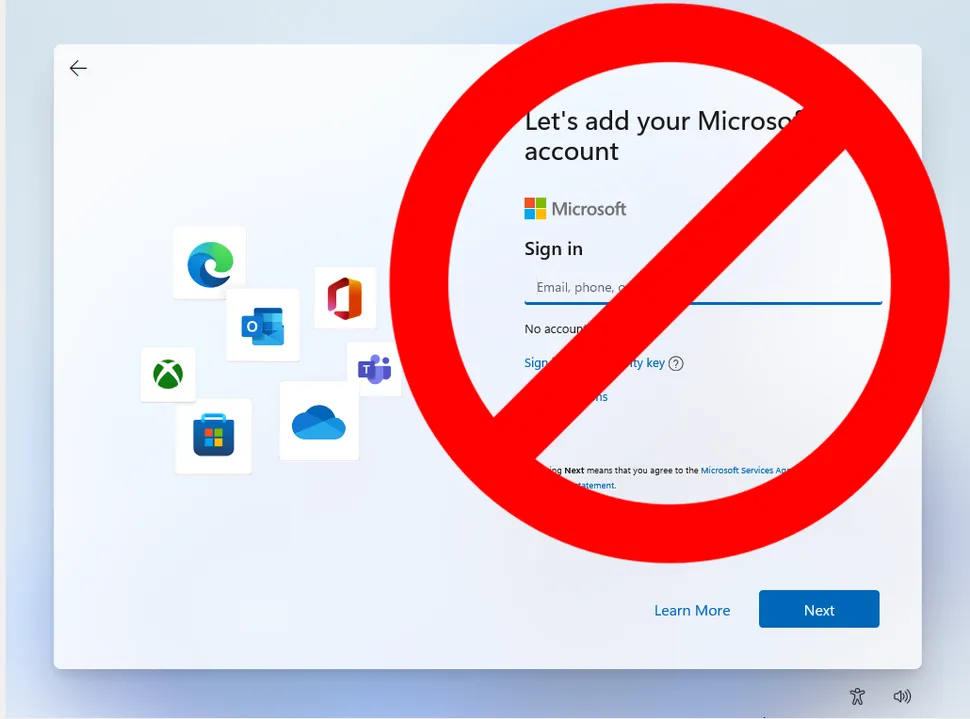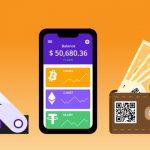Die neuesten Versionen von Windows 11 erlauben nicht mehr die Installation des Betriebssystems mit einem lokalen Konto, was für einige Benutzer lästig sein kann…
- Starten Sie den Installationsprozess von Windows 11 auf herkömmliche Weise, und verbinden Sie sich bei Bedarf mit einem WiFi-Netzwerk.
- Wenn Sie den Punkt erreichen, an dem Sie aufgefordert werden, ein Microsoft-Konto einzugeben, und feststellen, dass es keine andere Option gibt, um fortzufahren, geben Sie einfach die E-Mail-Adresse ‚a@a.com‘ in das entsprechende Feld ein (ohne Anführungszeichen). Beachten Sie, dass dieses Konto vorübergehend verwendet wird, um die Einschränkung zu umgehen, und nicht auf dem Computer registriert wird.
- Nachdem Sie die E-Mail-Adresse eingegeben haben, werden Sie aufgefordert, ein Passwort einzugeben. Sie können ein beliebiges Passwort verwenden und dann auf ‚Anmelden‘ klicken. An diesem Punkt kann eine Fehlermeldung von Microsoft erscheinen, die besagt, dass ein Problem aufgetreten ist. Das ist normal und Teil des Prozesses.
- Gehen Sie zum nächsten Schritt, und Sie werden feststellen, dass Sie jetzt ein lokales Konto eingeben können, ohne ein Microsoft-Konto zu verwenden, und somit das lästige Verfahren vollständig umgehen können. Hier können Sie einen Namen für den Computer eingeben und bei Bedarf ein Zugangspasswort festlegen. Wenn Sie kein Passwort möchten, lassen Sie das Feld einfach leer.
Hinweis: Wenn diese Methode nicht funktioniert, gibt es Alternativen wie die Installation mit Rufus. In diesem Fall können Sie ein Installationsmedium für Windows 11 mit der Rufus-Anwendung erstellen und die entsprechende Option auswählen, um die Anforderung zur Eingabe eines Microsoft-Online-Kontos zu entfernen.